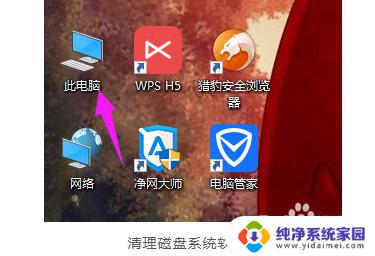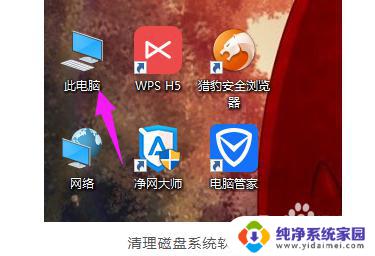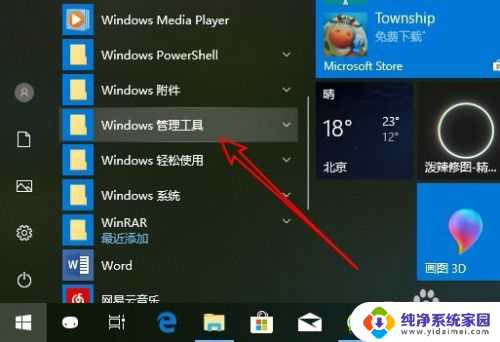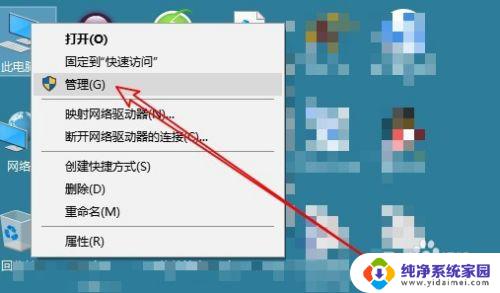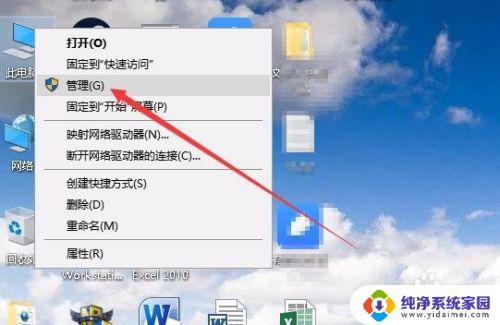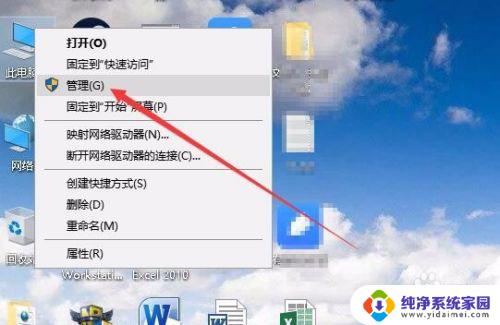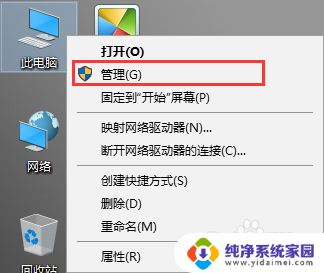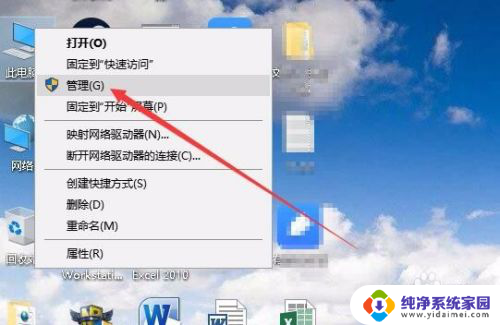win10 磁盘碎片整理 win10磁盘碎片整理方法
更新时间:2023-10-18 14:35:55作者:jiang
win10 磁盘碎片整理,随着科技的高速发展,人们对于电脑的依赖程度日益增加,随之而来的问题也逐渐浮现出来,其中之一就是磁盘碎片的堆积。Win10作为目前最流行的操作系统之一,也不例外。磁盘碎片的堆积会导致电脑运行速度变慢,甚至出现卡顿、崩溃等问题。定期对Win10磁盘进行碎片整理是非常必要的。本文将介绍Win10磁盘碎片整理的方法,帮助您提升电脑的运行效率。
方法如下:
1.双击打开“这台电脑”,如下图。

2.再双击打开c盘,如下图。
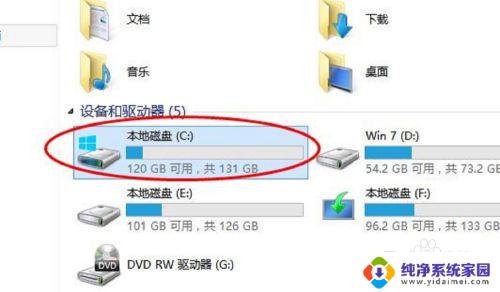
3.点击上面菜单中的“管理”,再点击“优化”。
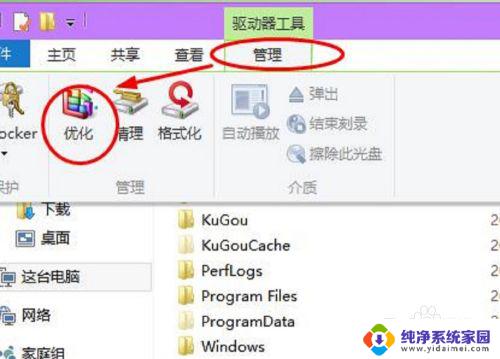
4.然后就会打开优化驱动器的对话框。这里就是进行win10系统磁盘碎片整理的地方了。选择一个磁盘,比如c盘,点击“优化”。如下图。
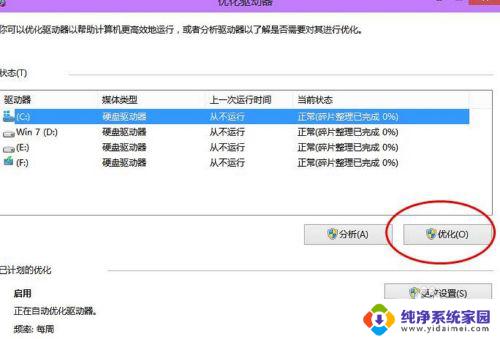
5.然后,系统就会对c盘进行磁盘碎片情况分析。并进行磁盘碎片整理。如下图。
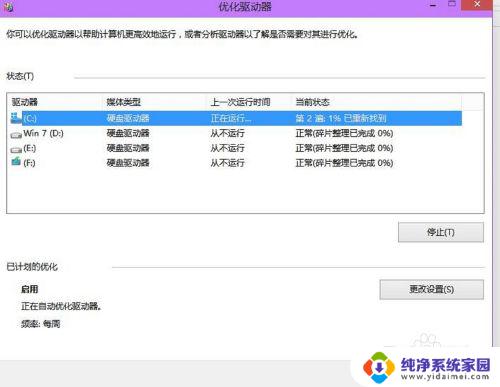
以上就是win10磁盘碎片整理的全部内容,如果还有不清楚的地方,可以参考以上小编的步骤进行操作,希望这能对大家有所帮助。